- pubblicato da Amy Shao 19/11/25 Ecco l'attesissimo aggiornamento VSDC 10.2: ...
- Ciao, sono Mattea Wharton, una videomaker di viaggi di Seattle. Per tre anni ho ...
- published Amy Shao 6/10/25 L'attesa per qualcosa di nuovo e straordinario è ...
- Questa stagione festiva inaugura nuovi inizi con l'ultimo aggiornamento di VSDC ...
Applicate la correzione del colore con le curve della tonalità e della saturazione al livello professionale
Avete mai notate che lo stesso immagine può essere aperto in modi assolutamente diversi se è elaborato in colori opposti? Lo stesso fatto è vero per video: i colori freddi sono spesso usati per creare un’atmosfera dell’ansietà mentre i colori caldi sono buoni per creare uno spirito dell’allegria, comodità e romanticismo. Entrambi fotografi e videografi usano metodo per trasmettere l’emozione desiderata agli spettatori.
Dalla posizione tecnica potete raggiungere questi effetti con lo spostamento dell’equilibrio del colore in un immagine e in questo articolo vi mostreremo come esattamente fare questo usando VSDC Video editor gratuito.
Opportunità di correggere l’equilibrio del colore tra la lavorazione con i parametri della tonalità e della saturazione sarà utile per ogni appassionato del montaggio del video non solo per i professionali. Infatti questo è a volte un modo unico per salvare un video filmato con le impostazioni dell’equilibrio del bianco sbagliate, fare una foto più vivida o creare un effetto popolare tra la desaturazione del uno o alcuni colori nell’immagine.
Sotto mostreremo cosa è la ruota della tonalità e della saturazione e come usarla. Se siete interessati di esplorare altre tecniche della correzione del video, vi suggeriamo di vedere la nostra guida come lavorare con le curve di RBG per equilibrare la luminosità e il contrasto del vostro immagine.
Prima di cominciare siete sicuri che avete scaricato ed avete installato VSDC Free Video Editor al vostro computer.
Come aprire la ruota della tonalità e della saturazione in VSDC
Quando avete installato e avete lanciato il programma, importate il file con che avete intenzione di lavorare. Può essere un immagine o un video. Poi fate un clic sul file e andate alla tabella della vista in menù in alto. Scegliete l’icona degli effetti basilari - questo aprirà la finestra degli effetti basilari al lato destro dell’editor. Scorrete fino un po’ e vedrete il menù a tendina «Le curve della tonalità e della saturazione». Proprio qui troverete la ruota del colore giusta.
Come lavorare con le curve della tonalità e della saturazione - i principi di base
L’idea di lavorare con la ruota del colore è basata sulla creazione i punti di controllo sul cerchio interno della ruota (è un cerchio bianco illustrato sotto) e sul movimento dei punti più vicino al bordo o al centro della ruota.
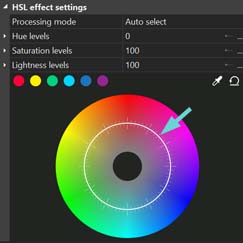
Per creare un punto del controllo dovete fare un doppio clic sull’area del colore con che avete intenzione di lavorare. In altre parole se avete intenzione di lavorare con i toni rossi nell’immagine dovete fare un doppio clic sulla cerchio interno (bianco) esattamente dove i toni rossi sono situati. Questo sarà il vostro punto di controllo e quando lo trascinate più vicino al centro o al bordo crescerete o diminuirete la saturazione del colore scelto. Notate il bordo dello spettro correla con il contrasto massimo, ma il suo centro - il contrario.
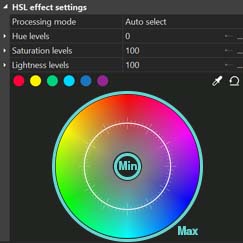
Se trasferite un punto di controllo intorno il cerchio, cambierete i toni scelti per la correzione. In altre parole quando trasferite un punto di controllo dal uno settore all’altro, cambiate i toni che saranno equilibrati però non cambiate i colori nel video.
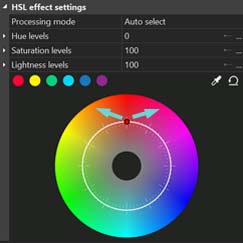
Potete cambiare la posizione dei punti di controllo tra:
- Trascinamento manualmente usando il mouse
- Usando le frecce della tastiera
Forse volete correggere il tono del colore speciale nel video senza cambiare il resto dei toni. In questo caso bisogna creare tre punti di controllo: uno nel centro del settore del colore, più due punti a destra e a sinistra. Questi punti aggiuntivi separeranno l’area del colore di che lavorerete sulla ruota - guardate l’immagine sotto.
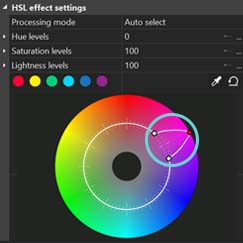
Notate che nel menù della ruota del colore sul lato superiore ci sono 6 tavolozze dei colori. Queste sono i colori principali della ruota: rosso, giallo, vere, blu, blu scuro e viola. Se avete intenzione di correggere qualche dei questi toni nel video, fate un clic e avrete tre punti di controllo automaticamente - solo come illustrato sotto.
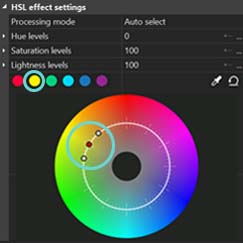
Se c’è un colore speciale nel video che vorreste correggere e non potete trovarlo sulla ruota usate lo strumento del contagocce. È situato all’angolo superiore destro della finestra con il dialogo della Tonalità e della Saturazione. Fate un clic sull’icona del contagocce e posate il mouse sul colore che volete correggere. Fate un clic sul colore e sarà scelto precisamente sulla ruota con la sere di tre punti.
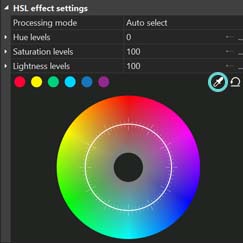
Nel caso se dopo tutte le manipolazioni con correzione del colore decidete che l’immagine originale sembrava più bello solo fate un clic sull’icona di Annullare all’angolo superiore destro del menù con dialogo. Tutti i movimenti dei punti di controllo saranno cancellati e avrete il video originale di nuovo.
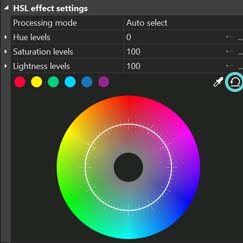
Come correggere i colori dei video con le curve della tonalità e della saturazione: esempi
Abbiamo qualche pratica, d’accordo? Per darvi l’idea migliore come le curve della tonalità e della saturazione lavorano mostreremo alcune manipolazioni comuni applicate all’immagine. Nell’immagine sotto vedete una foto che abbiamo caricato a VSDC e nella finestra con TS dialogo con la ruota del colore.

Immaginate che avete bisogno di correggere i toni rossi in questo immagine. Per fare questo creeremo un punto di controllo nel settore dei toni rossi sulla ruota. Posteremo altri due punti per separare l’area del tono rosso nello spettro perché non abbiamo intenzione di cambiare il resto dei toni nella foto.
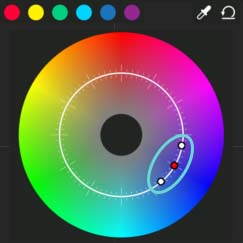
Per fare I toni rossi più saturi avremo bisogno di trascinare il punto di controllo principale più vicino al bordo della ruota del colore - come illustrato sotto.
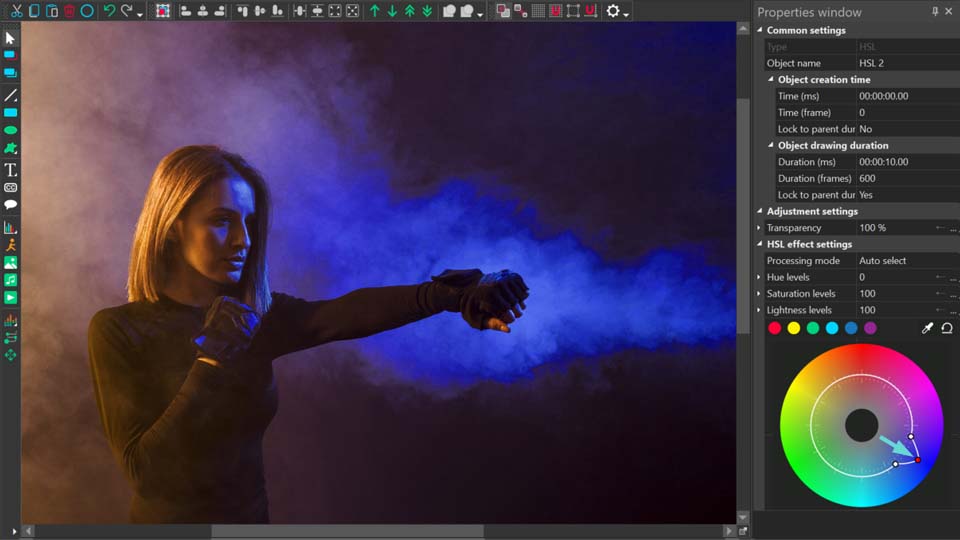
Per diminuire il livello dei toni rossi dovete muovere il punto di controllo principale più vicino al centro dello spettro - come illustrato sotto.
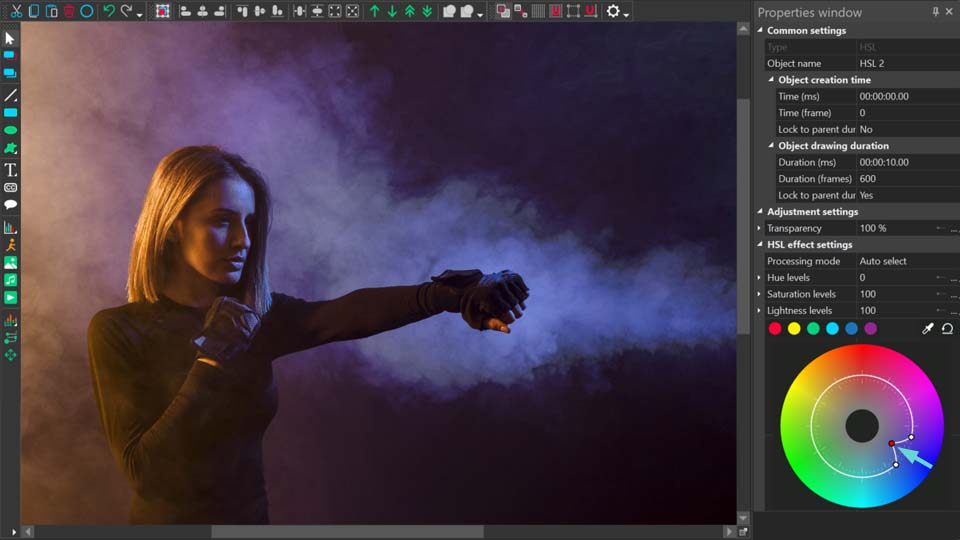
Se volete desaturare completamente il colore scelto nel vostro immagine o video dovete muovere il punto di controllo alla posizione più interna come illustrato sotto.
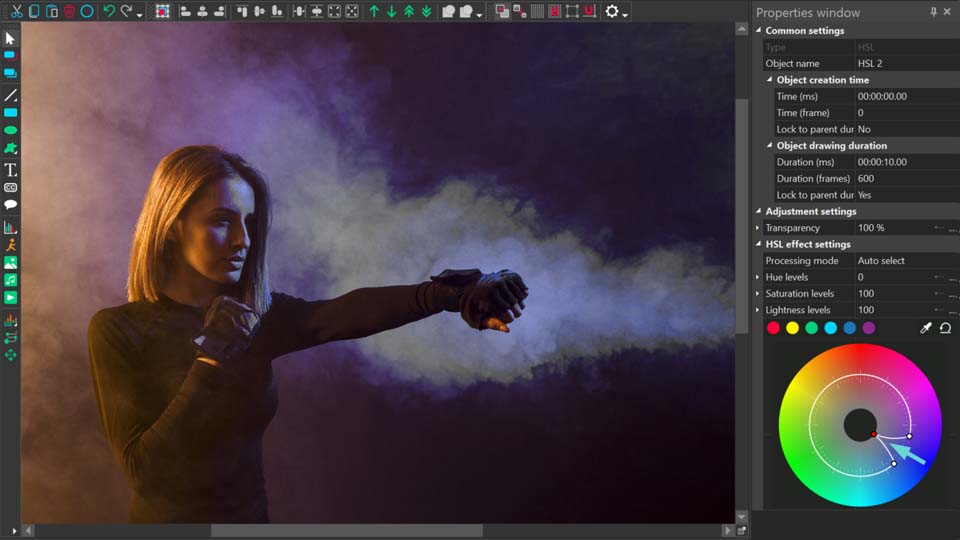
Finalmente se vorreste raggiungere l’effetto popolare quando tutto il video è nero e bianco con il colore unico saturo potete fare anche questo. Solo lasciate il punto di controllo nel settore del colore scelto invariato mentre trascinate i due punti di controllo situati ai lati alla posizione più interna. Questo trucco è illustrato sotto e l’unico colore saturo nell’immagine è ovviamente giallo.

Lavorare con le curve della tonalità e della saturazione è più facile che si può sembrare a prima vista. Anche se non avete mai fatto la correzione del colore in un video potrete migliorare notevolmente alcuna foto o video se solo sei abituato al principio dei movimenti dei punti di controllo.
Potete ricevere più informazione del programma sulla pagina con descrizione di VSDC video editor